
Obtenga acceso sin restricciones: Cómo desbloquear el teléfono OnePlus

¿Alguna vez has experimentado esa sensación de hundimiento en el estómago en el momento en que te das cuenta de que no puedes recordar la contraseña de tu teléfono? No te preocupes; Todo el mundo ha estado allí. Afortunadamente, desbloquear el teléfono OnePlus ha sido mucho más fácil de lo que muchos piensan.
Todos conocemos la importancia de bloquear nuestros dispositivos. Los bloqueos de pantalla pueden ser de varios tipos, como huella dactilar, bloqueo de patrón o contraseña, para proteger nuestra privacidad y datos importantes. Pero no recordar el código de acceso que ha creado antes es innato. Afortunadamente, encontrará varios métodos para desbloquear el teléfono Oneplus. Desde unos simples pasos hasta algunos consejos extravagantes, tendrá suficiente para mantener a raya este molesto problema. Así que ponte tu gorra de detective y vamos a arreglar juntos este misterio del código de acceso.
Entonces, ¿no puede recordar el código de acceso de su dispositivo OnePlus? No te preocupes; La mayoría de nosotros nos hemos encontrado con eso al menos una vez. Afortunadamente, puede desbloquear el dispositivo incluso sin la contraseña olvidada.
Un método para hacerlo es restablecer su contraseña de forma remota usando su cuenta de Google. Tenga en cuenta que este método funcionará si ha sincronizado previamente su dispositivo con la cuenta de Google.
Otra forma es usar aplicaciones de terceros o Buscar mi dispositivo para restablecer el código de acceso de forma remota o desbloquear el dispositivo.
Leer más:
Cómo realizar la transferencia de archivos de OnePlus a la PC de 3 maneras viables
Cómo recuperar fotos borradas de OnePlus
Esta parte lo ayudará a aprender los métodos para desbloquear su dispositivo OnePlus, desde el uso de la funcionalidad de patrón olvidado hasta el uso de la cuenta de Google sincronizada con él. Ya sea que haya olvidado la contraseña o que su dispositivo ya esté bloqueado, aprenderá los pocos pasos que debe seguir para desbloquear su dispositivo.
Si aún no ha realizado una copia de seguridad de su teléfono OnePlus y tiene archivos importantes que no puede permitirse perder, use herramientas especializadas de eliminación de pantalla como Android Desbloquear.
Android Unlock tiene una herramienta para desbloquear la pantalla de tu Android que puede eliminar tus huellas dactilares, patrones y contraseñas de tu dispositivo en solo cinco minutos. Esta aplicación es eficiente y fácil de entender y usar y le permite desbloquear su teléfono en unos pocos pasos si ha olvidado el patrón de desbloqueo de pantalla, la contraseña o el PIN.
Características principales de Android Unlock:
Haga clic en el botón de abajo para descargar Android Unlock.
01Abrir Android desbloquear
Instale Android Unlock en su PC y proceda a vincular su teléfono Android a la PC a través de su cable USB. Cuando se conecte, seleccione "Desbloquear Android pantalla".

02Comprobar los detalles del dispositivo
A continuación, seleccione el modelo del dispositivo, el nombre del dispositivo y la marca para desbloquear la pantalla de su Android . Marque la casilla de verificación para mostrar que ha estado de acuerdo con la precaución y que está listo para continuar. Proceda a desbloquear su pantalla presionando "Siguiente".

03Poner Android en el modo de descarga
Android Desbloqueo te indicará que cambies tu teléfono Android al modo de descarga, según el modelo que hayas identificado. Cuando sigas las pautas, la plataforma te llevará automáticamente a la siguiente pantalla para realizar el proceso.

04Desbloquear el teléfono Oneplus
La siguiente pantalla mostrará hasta dónde ha llegado el proceso de desbloqueo de la pantalla y dónde se descargan los archivos de configuración y los controladores necesarios en la plataforma. Verás otra pantalla que te mostrará el progreso del proceso.

Te puede gustar:
¿Qué pasa si el interruptor de OnePlus no funciona? (Solución de problemas y alternativa)
4 formas sencillas de transferir datos de OnePlus a Samsung (el 99% de la gente no lo sabe)
Si está utilizando Android 4.4 o una versión anterior en su teléfono OnePlus, hay una función llamada "patrón olvidado" que le permite omitir el bloqueo de pantalla. Debe ingresar una contraseña incorrecta al menos cinco veces, y luego aparecerá la opción "patrón olvidado" en su pantalla.
Una vez allí, tendrá dos opciones para omitir el código de acceso de bloqueo de pantalla de OnePlus:
1. A través de la cuenta de Google: inicie sesión en su cuenta de Google y cree un nuevo patrón de bloqueo o PIN.
2. A través de la pregunta de respuesta: responda la pregunta que agregó cuando creó la cuenta de Google.
Si no puede desbloquear su dispositivo OnePlus con las técnicas anteriores, puede restablecerlo a su configuración original de fábrica usando el modo de recuperación. A continuación, le indicamos cómo configurar su dispositivo en modo de recuperación y restablecerlo de fábrica:
Paso 1. Apague el dispositivo OnePlus.
Paso 2. Ahora mantenga presionadas las teclas "Bajar volumen" y "Encendido" al mismo tiempo, luego manténgalas presionadas hasta que vea el símbolo de OnePlus en su pantalla. Ahora, suelta los dos botones.

Paso 3. Toque "Aceptar" cuando el dispositivo le advierta sobre la pérdida de todo (imágenes, música, etc.). Pulsa "Aceptar" para continuar. Comenzará a borrar sus datos. Una vez hecho esto, el teléfono se reiniciará automáticamente.
No te puedes perder:
Formas efectivas de transferir datos de OnePlus a iPhone
¿Cómo transferir fotos de OnePlus a una computadora portátil en lotes? (5 formas sencillas)
Si no desea usar botones para desbloquear el dispositivo OnePlus, puede intentar usar la función Buscar mi dispositivo. Solo necesita una conexión activa a Internet y ubicación, y asegúrese de que la función Buscar mi dispositivo esté habilitada en el dispositivo de antemano. Para desbloquear su dispositivo OnePlus a través de Google Find My Device, siga los pasos a continuación:
Paso 1. Abra el sitio web oficial de Find My Device en otro dispositivo. Inicia sesión en tu cuenta de Google.
Paso 2. Verás un mapa. Localiza tu dispositivo en él. Seleccione la pestaña "BORRAR DISPOSITIVO".

Paso 3. Confirme la elección que hizo y espere hasta que se complete el proceso. Una vez completado, configure el dispositivo como si fuera nuevo y configure una nueva contraseña.
La última solución para omitir el código de acceso de bloqueo de OnePlus es a través de un restablecimiento de fábrica. Esta técnica borrará todos sus datos del teléfono, por lo que es vital hacer una copia de seguridad de su dispositivo antes de comenzar, pero también eliminará la contraseña o PIN de la pantalla de bloqueo.
Para restaurar su dispositivo OnePlus a su configuración original de fábrica, siga los siguientes pasos:
Paso 1. Cuando el teléfono esté apagado, presione las teclas "Bajar volumen" y "Encendido" a la vez y manténgalas presionadas.
Paso 2. Una vez que vea el símbolo de OnePlus en su pantalla, suelte las dos teclas e inmediatamente presione el botón "Encendido" nuevamente y manténgalo presionado.
Paso 3. Una vez que vea la pantalla del modo de recuperación, puede soltar el botón.
Paso 4. Con la ayuda de las teclas de volumen, desplácese por el menú y seleccione restablecer / borrar datos de fábrica presionando el botón de encendido.
Paso 5. Selecciona "Reiniciar" para reiniciar tu dispositivo. Una vez que se reinicie, su código de acceso de bloqueo de pantalla ya no existirá.
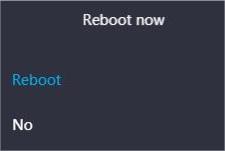
Consulte también:
Android Unlockers: Los 8 mejores programas de desbloqueo de teléfonos Android
5 formas de desbloquear Android teléfono si olvidó la contraseña
1.¿Cuál es el código de acceso predeterminado para OnePlus?
¿Existe un código de acceso predeterminado para un teléfono OnePlus? No, todos los teléfonos OnePlus son únicos y debe establecer su propia contraseña durante el proceso de configuración para proteger los archivos importantes. Sin embargo, puede haber algunos códigos de acceso predeterminados para algunas funciones específicas, como el correo de voz, que son establecidos por su operador. Pero no es recomendable confiar en una contraseña predeterminada porque se puede adivinar fácilmente y puede exponer su dispositivo a ataques de seguridad.
2. ¿Puedo desbloquear OnePlus sin pérdida de datos?
Si su teléfono funciona con Android 4.4 o una versión inferior, puede desbloquear su dispositivo usando la opción "Olvidé mi contraseña" sin pérdida de datos. Solo tienes que introducir las credenciales de tu cuenta de Google para validarla y, a continuación, crear un nuevo código de acceso. Para los teléfonos más nuevos, es posible omitir la contraseña sin pérdida de datos, pero primero debe crear una copia de seguridad de sus datos importantes.
Se siente muy molesto cuando no puede desbloquear su dispositivo solo porque no puede recordar su patrón de bloqueo de pantalla, contraseña o PIN.
Sin embargo, al usar los métodos anteriores, puede desbloquear fácilmente su dispositivo sin perder sus archivos importantes, siempre que pueda recuperar las respuestas a sus preguntas de seguridad en su cuenta de Google. Android Unlock es la herramienta más recomendada para desbloquear dispositivos Android .
Artículos relacionados:
¿Cómo recuperar contactos eliminados de OnePlus? [Actualizado]
¿Cómo recuperar mensajes eliminados en OnePlus rápidamente? [Actualizado]
Cómo hacer la recuperación de datos de OnePlus a través de 6 métodos [Nuevo tutorial]
¿Cómo transferir archivos de OnePlus a Mac? (3 soluciones fáciles)